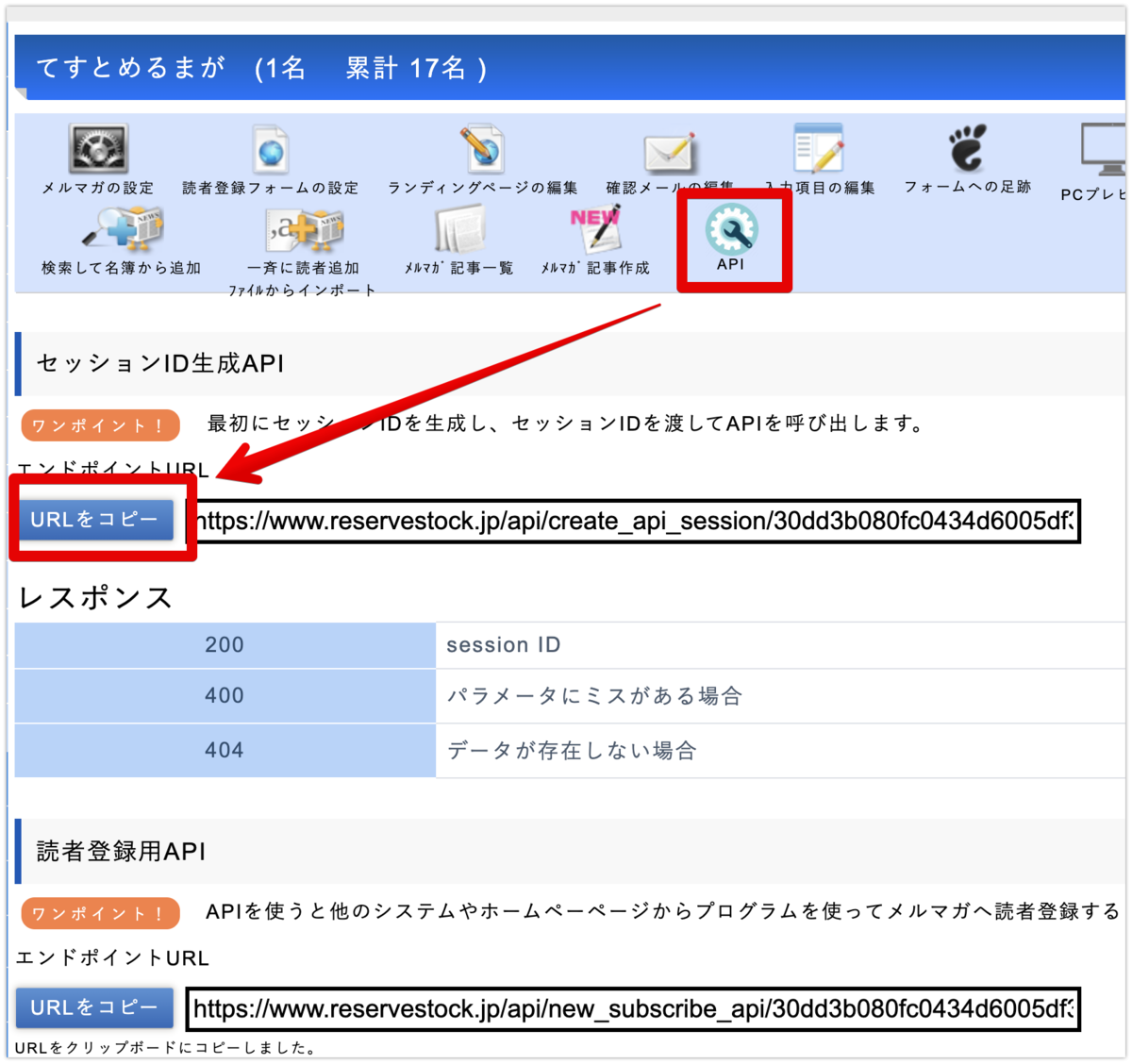ここ数ヶ月の機能の改善追加をまとめてご案内します。
個別予約がサロン経営者向けにも対応
個別予約で複数スタッフを設定することは以前からできたのですがそれに加え
会議室や施術室 などの使用施設の割り当て
- アシスタントの設定 1つの予約で複数の担当者が付けれる
- 予約コース毎に顧客の入力項目の編集
- ができるようになりました。
また、日表示や予約の入力が見やすくやりやすく改善されました。


予約を入れると自動的にルームが割り当てられ、もしルームに空きがない場合は予約できなくなります。

コースの選択で、入力項目の選択をするとこのように表示され、設定したい場合はボタンを押下して設定

このように予約ごとにアシスタントを設定することもできます。
ショップ物販で定期便販売
物販の定期便販売ができるようになりました。
具体的には、
- 商品を定期便商品を選択して当該する契約サービスを設定
これだけです

顧客が物販で定期便商品を購入すると契約締結画面に推移して定期契約がされます。
このとき、以前はストライプの場合設定が面倒でしたが、何も設定しなくてもストライプで定期支払いができるようになりました。
また、定期便の場合問題になるのが 送料 です。
定期便商品の値段はあくまで商品の値段 で、送料は購入者の場所に応じて設定されます。

契約が更新されて課金が成功すると、ショップの注文管理に注文データが自動的に生成されます。
ショップ物販で代理店販売
代理店販売ができるようになりました。

作るのが好きな人と、売りのが好きな人 は違ったりしても気が合う仲間っていますよね
そんな人たちのために代理店機能を実装しました。
基本的には上の図のとおりです
ちょっとしたポイントとして、購入者は一度誰かから購入すると設定期間は最初に販売した人の顧客になる
という点です。

デフォルトは半年に設定されています。
半年間以上購入がない場合はその顧客は代理店からはずれますので、最低でも半年に1回は購入してもらうよう促す必要があります。

代理店を通じて販売され、商品の状態が発送済みになると手数料が確定します。

こんな感じで設定するとメルマガにテンプレで表示されます。
で、これの凄いところは、
代理店販売は定期便にも対応している
ということです。
定期便商品を代理店販売すると、毎月課金されるごとに代理店にも手数料が入ります。
もちろん、送料を引いた商品価格の手数料になります。
コミュニティーSNSでオンラインサロン
オンラインサロンなどのコミュニティー管理をするための交流の場を実装しました。

まずはデモ用のページを使ってみてください。
https://smart.reservestock.jp/salon_comunities/index/2591195?salon_theme_id=1591195
Facebookのような感じで文字や写真を投稿し、それについてコミュニティ内で交流をするという感じで使います。
ビジネスを安定させて継続させるための仕組みとして、月額サービスは欠かせません
最近ではオンラインサロンを月額サービスとして設定されてる方も多いのですが、そこでどうしても課題になるのがコミュニティー管理
Facebookグループで管理してコミュニケーションしてもらって、ZOOMでオンラインセミナーというパターンが多いかと思います。
が、
Facebookだとプライバシー情報が出てしまったり、投稿やトピック管理で不都合が多かったりとコミュニティ管理はしずらかったり、お金とるオンラインサロンなのにFacebookじゃ安っぽいなどの問題がありました。
そこで、オンラインサロンや有料のコミュニティ管理に特化したプライベートなSNSを自分で運用できる仕組みを開発しました。
管理画面でテーマを作成すると
参加者は
メッセージや画像の投稿
それに対して コメント や いいね ができます。
話題を選択して投稿を閲覧したり投稿したりできます。

画像以外のファイルをアップすることもできますので資料などを投稿してみてもらったりもできます。

話題の設定は管理画面で管理者が行います。

通常のSNSと同様、同じコミュニティ参加者がコメントや投稿をすると案内が出ます。

コミュニティーを盛り上げていくことは、今後の自分生きビジネスの繁栄には欠かせない鍵です。
ぜひこのコミュニティー管理や契約サービスを用いたオンラインサロンを活用して、コミュニティをもりあげていってくれたら幸いです。